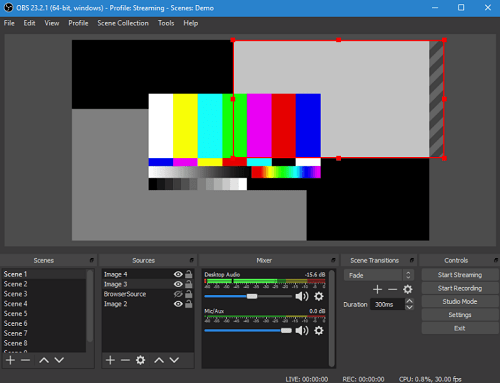Open Broadcaster Software หรือ OBS เรียกสั้นๆ ว่า OBS เป็นเครื่องมือฟรีที่มีประโยชน์ซึ่งคุณสามารถใช้เพื่อสตรีมหรือบันทึกวิดีโอ มันใช้งานได้ดีเป็นส่วนใหญ่ แต่คุณอาจพบอาการสะอึกที่นี่และที่นั่น

หากเว็บแคมของคุณหยุดทำงานกับ OBS คุณไม่ควรกังวล เราอยู่ที่นี่เพื่อแสดงวิธีแก้ไขปัญหาเว็บแคมทั้งหมดของคุณบน OBS
อ่านและค้นหาวิธีแก้ปัญหาที่ง่ายและมีประสิทธิภาพมากที่สุดสำหรับปัญหาที่น่าเบื่อเหล่านี้
แก้ไขด่วน
วิธีที่ง่ายที่สุดคือรีบูต OBS ปิดแล้วเปิดใหม่อีกครั้ง หากปัญหายังคงอยู่ ให้ลองรีสตาร์ทคอมพิวเตอร์ของคุณ

ลองรีสตาร์ท OBS และดูว่าเว็บแคมของคุณใช้งานได้หรือไม่ หากยังคงใช้งานไม่ได้ ให้ลองปิดใช้งานซอฟต์แวร์ป้องกันไวรัสหรือไฟร์วอลล์ บ่อยครั้งที่โปรแกรมเหล่านี้บล็อกเว็บแคมของคุณไม่ให้บันทึก
นอกจากนี้ คุณสามารถลบ OBS ออกจากระบบและติดตั้งใหม่ได้ นี่คือลิงค์ดาวน์โหลดโดยตรงอย่างเป็นทางการ คลิกและเลือกระบบปฏิบัติการของคุณ (Mac, Linux หรือ Windows) เพียงทำตามคำแนะนำบนหน้าจอเพื่อตั้งค่า
หากวิธีข้างต้นไม่ได้ผล คุณต้องใช้วิธีแก้ไขปัญหาขั้นสูงสำหรับปัญหาของคุณ
การแก้ไขขั้นสูง
ก่อนดำเนินการแก้ไขขั้นสูง มีอีกสิ่งหนึ่งที่คุณควรทราบ เว็บแคมของคุณสามารถทำงานใน OBS เท่านั้น กล่าวอีกนัยหนึ่ง คุณไม่สามารถมีแอปหลายแอปโดยใช้เว็บแคมพร้อมกันได้ นึกถึง Skype, Facetime หรือแอพอื่นที่อาจเข้าถึงกล้องของคุณและป้องกันไม่ให้ OBS ใช้งาน
ปิดแอพอื่นๆ ทั้งหมด แล้วลองรีสตาร์ท OBS หากปัญหายังคงอยู่ OBS อาจคิดว่าคุณกำลังใช้เว็บแคมของคุณในซอฟต์แวร์อื่น แม้ว่าคุณจะไม่ได้ใช้ก็ตาม
ปัญหานี้เกิดขึ้นเมื่อคุณใช้เว็บแคมในฉากมากกว่าหนึ่งฉากใน OBS นี่คือวิธีการแก้ไขปัญหา:
- เปิด OBS บนคอมพิวเตอร์ของคุณ
- ไปที่ฉากของคุณและเลือกฉากแรก
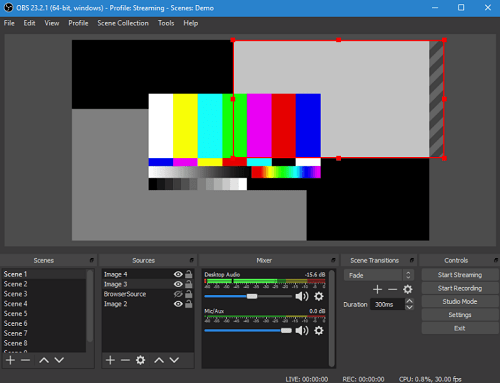
- เปิดการตั้งค่าเว็บแคมของคุณภายใต้แท็บแหล่งที่มา (ดับเบิลคลิกที่ชื่ออุปกรณ์ของกล้อง)
- ทำเครื่องหมายที่คุณลักษณะปิดใช้งานเมื่อไม่แสดง (ควรแสดงเครื่องหมายถูก)
- ทำซ้ำขั้นตอนสำหรับทุกฉากใน OBS นอกจากนี้ ตรวจสอบให้แน่ใจว่าได้เปิดใช้งานตัวเลือกนี้ในแหล่งอื่นๆ ของคุณ (เว็บแคมเดียวกัน แต่มีการตั้งค่าต่างกัน)
ปรับแต่งการตั้งค่าเว็บแคม
หากคุณยังคงประสบปัญหากับเว็บแคมของคุณใน OBS แสดงว่ายังมีการปรับแต่งเพิ่มเติมที่ต้องทำ ใช้ขั้นตอนเพื่อเข้าถึงการตั้งค่าเว็บแคมของคุณใน OBS เช่นเดียวกับที่แสดงด้านบน แทนที่จะเน้นที่ตัวเลือกการปิดใช้งาน ให้ดูการกำหนดค่าเว็บแคม
ปรับความละเอียดของกล้อง FPS รูปแบบวิดีโอ ฯลฯ ตรวจสอบให้แน่ใจว่าค่าทั้งหมดสอดคล้องกับความสามารถของกล้องของคุณ การตั้งค่าความละเอียดหรือเฟรมต่อวินาทีเป็นค่าที่สูงกว่าที่รองรับบนเว็บแคมของคุณอาจทำให้เกิดปัญหาได้
ติดตั้งเว็บแคมอีกครั้ง
นี่คือคำแนะนำบางส่วนที่มาจากการสนับสนุน OBS โดยตรง พวกเขาบอกว่าการกวาดเว็บแคมของคุณให้สะอาดอาจช่วยแก้ปัญหาได้ นี่คือวิธีการติดตั้งเว็บแคมของคุณใหม่:
- เปิดตัวจัดการอุปกรณ์บนคอมพิวเตอร์ของคุณ
- ค้นหากล้องของคุณในรายการอุปกรณ์ แล้วคลิกขวา เลือกถอนการติดตั้งและยกเลิกการเชื่อมต่อกล้องจากคอมพิวเตอร์ของคุณ
- รอสักครู่แล้วเชื่อมต่อกล้องของคุณใหม่
- คุณยังสามารถอัปเดตไดรเวอร์ได้จากตัวจัดการอุปกรณ์ คลิกขวาและเลือก Update Driver แทน
- รีบูตเครื่องคอมพิวเตอร์ของคุณ
หลังจากรีบูต ให้ลองเริ่ม OBS อีกครั้ง เว็บแคมของคุณควรใช้งานได้แล้ว
การอัปเดตเป็นประจำเป็นสิ่งสำคัญ
การอัปเดตไดรเวอร์ โปรแกรม และระบบปฏิบัติการเป็นประจำจะช่วยแก้ไขปัญหาส่วนใหญ่ในคอมพิวเตอร์ของคุณได้ นอกจากนี้ ให้พิจารณาตรวจสอบเวอร์ชันระบบปฏิบัติการของคุณ และรับการอัปเดตหากมี
สุดท้าย หากทุกอย่างล้มเหลว โปรดติดต่อฝ่ายสนับสนุน OBS และขอความช่วยเหลือจากพวกเขา คุณจัดการเพื่อแก้ไขปัญหาหรือไม่? โซลูชันใดที่เหมาะกับคุณ อย่าลังเลที่จะเพิ่มโซลูชันอื่นหากเราพลาดวิธีใดวิธีหนึ่ง